簡単にアクセスできないSDカードを復元する方法
- ホーム
- サポート
- データ復元・復旧・復活
- SDカード復元
- 簡単にアクセスできないSDカードを復元する方法
概要
SDカードをコンピュータに接続してもアクセスできない場合は、内部のデータの読み取りやデータの書き込みもできません。 この記事は、アクセスできないSDカードのデータ復旧方法とSDカードの修復方法について説明します。
SDカードアクセスできない原因
- カードリーダーまたはSDカードスロットの接触不良。別のカードリーダーを交換するか、SDカードを別のコンピューターに接続して、カードリーダーとカードスロットに問題があるかを確認してください。
- ドライバ問題。コンピュータのドライバが更新していないまたは損傷していると、SDカードが読めなくなり、アクセスできなくなります。ドライバを更新するか、ドライバをアンインストールしてから再インストールしてください。
- SDカードのファイルシステムフォーマットはサポートされていません。 SDカードがコンピュータシステムと互換性のないファイルシステムフォーマットを使用している場合、コンピュータはSDカードのデータを読み取ってアクセスすることはできません。 SDカードのファイルシステムがコンピュータと互換性があるかを確認し、互換性がない場合は、コンピュータと互換性のあるファイルシステムにフォーマットしてください。
- SDカードがウイルス感染した。SDカードが悪意のあるウイルス攻撃によって破損していると、コンピュータに表示されず、SDカードにアクセスできない可能性があります。効率的なウイルスツールを使ってSDカードをスキャンし、破損したファイルを削除します。損傷が深刻な場合は、SDカードをフォーマットするか、ディスク修復ツールを実行して修復してください。
- ファイルシステムにエラーまたは破損があります。SDカードのファイルシステムが破損している場合、コンピュータはSDカードを読み取ってアクセスすることができない可能性があり、ファイルシステムを修復する必要があります。
SDカード内のデータを復元するためにデータ復元ソフトRenee Undeleterをすすめます。このソフトウェアは、SDカード内のすべての重要なデータを迅速かつ安全に復元するのに役立ちます。
アクセスできないSDカードのデータを復元する方法
誤って削除、フォーマット、または読み取りできない、アクセスできない、または破損したSDカードから、データ復元できます。なお、このソフトウェアはWindowsとMac版もあります。

操作簡単 ウィザード形式で初心者も自力で復元可能。
100%安全 読み取り専用モードでデバイスをスキャンし、データをお見つけ出すだけで、データへの修正等の操作は一切ありません。
500以上種類のデータ復元対応 音楽、動画、地図、ワード、ドキュメント、PDF、メール、写真等よく利用されるファイルを復元可能。
プレビュー機能付き スキャン中もプレビュー可能、目標データが出たら、スキャンを中止でき、高速に復元可能。
無料確認可能 無料体験版でデータを見つけ出し、データを復元できるか確認可能。
操作簡単 ウィザード形式で初心者も自力で復元可能。
100%安全 読み取り専用モード復元、データへの修正等の操作...
500以上種類のデータ復元対応 音楽、動画、メール、写真等復...

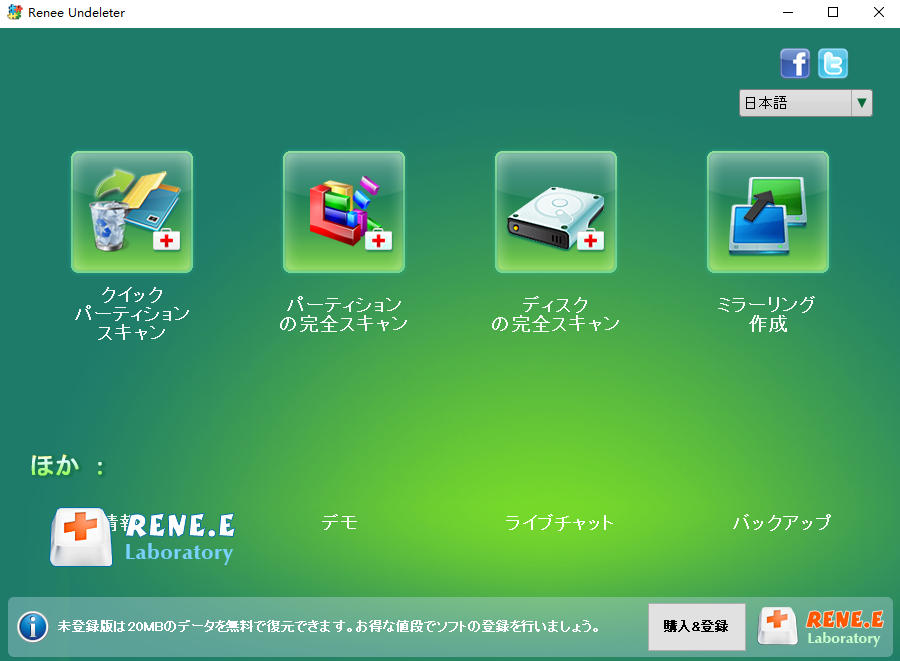
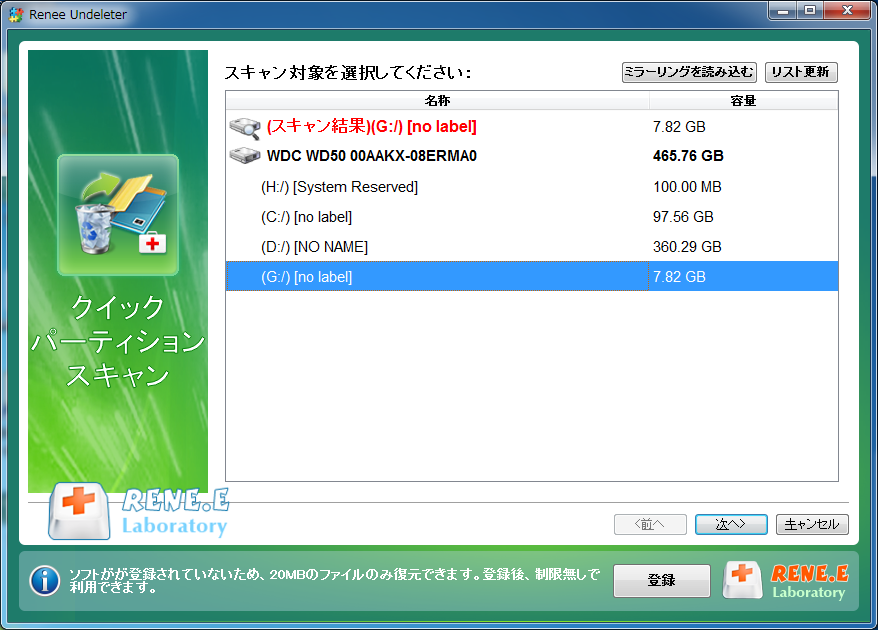

アクセスできないSDカードを修復する方法
一、ドライバの更新/再インストール
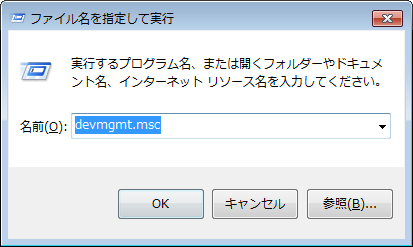
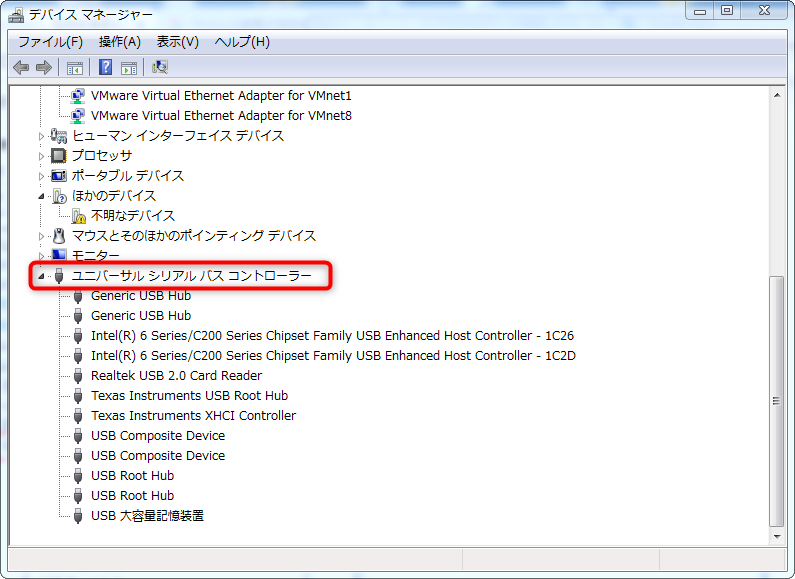
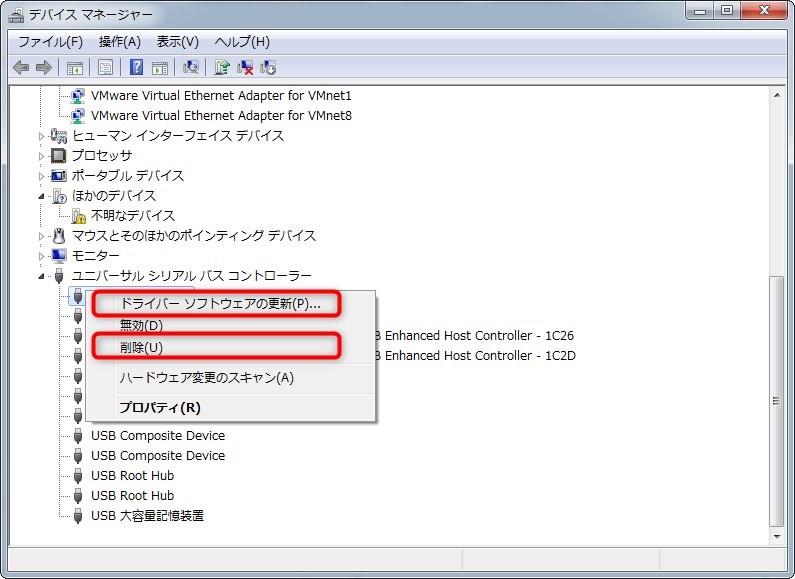
二、SDカードをフォーマットする
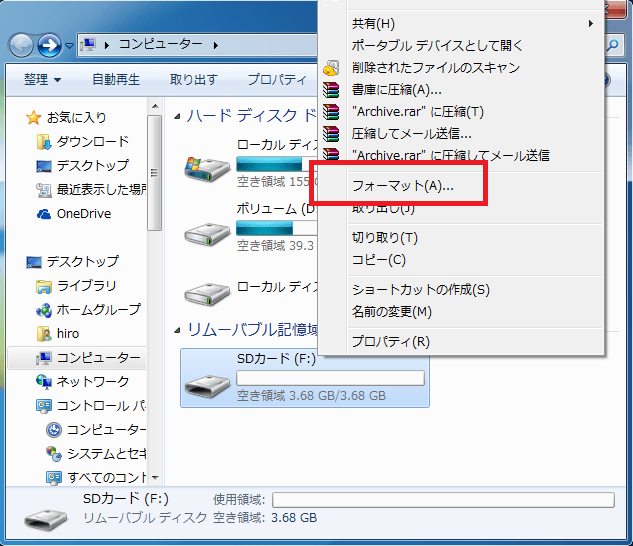
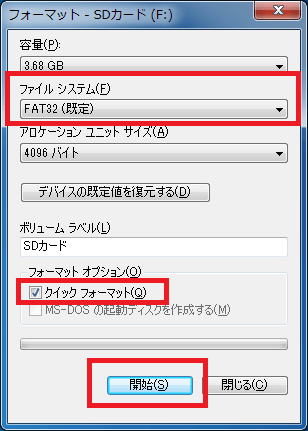
三、ChkdsdでSDカードを修復する
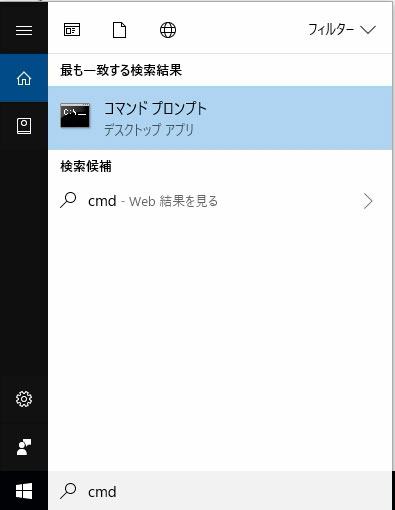
![[コマンドプ ロンプト]を右クリックし、[管理者として実行]を選択します](https://jp.reneelab.com/wp-content/uploads/sites/5/2018/06/search-cmd-right-click.jpg)
PCで確認し、「E:」をSDカードのドライブ名に変更してください。「/F」は「修復」という意味です。
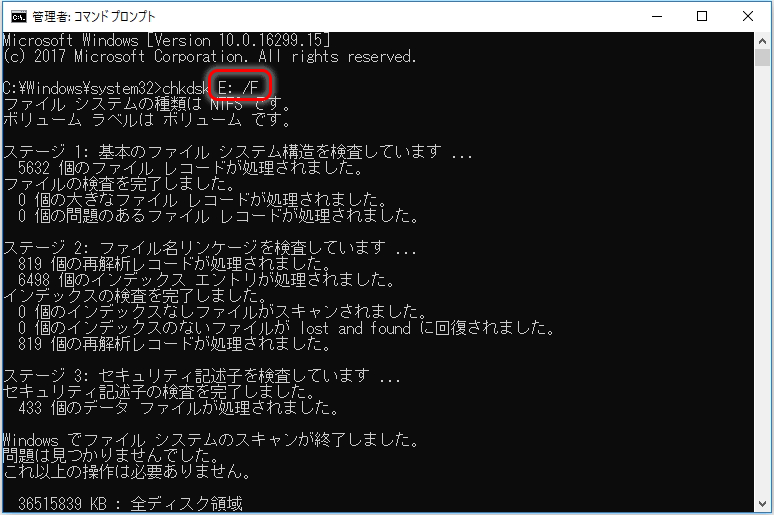
関連記事 :
2019-05-27
Yuki : Nintendo Switchは本体保存メモリーの空き容量は25.9GBしかないようです。より多いゲームを遊びたい場合、SDカー...
3DSのSDカードをフォーマット方法・フォーマット後の復元方法
2019-05-24
Satoshi : 任天堂の3DSをお待ちでしょうか?3DSのSDカードフォーマット形式は何でしょうか?どのようにそのSDカードをフォーマットします...
2024-04-01
Imori : 今、ますます多くの人がWhatsAppを使用し、写真・ビデオ・ドキュメントを送信します。この記事は、WhatsAppの写真、動画...
2020-07-30
Ayu : Androidスマホで利用しているSDカードは、どんなフォーマット形式がありますか?Androidスマホで利用しているSDカード...
何かご不明な点がございますか?






